
WordPressでMETAタグのkeywordsとdescriptionを簡単に設定できるプラグイン Meta Manager
そろそろ、SEO対策も少しずつ考えていこうとMeta Managerというプラグインをインストールしました。
前々から、METAタグのkeywords、descriptionは気になってはいたのですが後回しにしていました。
こんなに簡単なのに、今となってはなんでだろうと自分に疑問すら感じてしまいます。
なので、これからWordPressを始める方は、もの凄い簡単なので先に対策する事をおすすめします。
Meta Managerに使用ついての簡単な説明
- プラグインをインストールし有効化
- 「Meta Manager」の設定画面
- 各種投稿画面での設定
- メタキーワードで表示されるキーワード
- メタディスクリプションに表示される優先順
プラグインをインストールし有効化
この作業は、毎回一緒ですね!
WordPressの管理画面から「プラグイン」に移動し「Meta Manager」と検索して、見つけたら「いますぐインストール」をクリックし「有効化」して完了です。
※「Meta」と「Manager」の間にスペースを入れないと検索しても出てこないので注意して下さい。
「Meta Manager」の設定画面
Meta Managerの各種設定は以下の5項目です。
- 共通キーワード
- サイト共通のキーワード。メタキーワードとして出力されます。
- 基本ディスクリプション
- サイトの基本となる説明文です。メタディスクリプションとして出力されます。
- 記事のキーワードに含める分類
- チェックするとカテゴリーやタグが、メタディスクリプションとして出力されます。
- 記事のメタディスクリプション
- チェックすると抜粋をメタディスクリプションとして追加される。
- タクソノミーのメタキーワード
- チェックするとカテゴリーやタグページにメタキーワードとして追加されます。
※抜粋が記事投稿画面で表示されていない場合は、記事投稿画面の上部にある表示オプションをクリックして開き、抜粋のチェックボックスにチェックを入れると表示されます。
各種投稿画面での設定
Meta Managerをインストールし有効化すると、カテゴリー、タグ、投稿の各種設定画面にキーワードとディスクリプションを入力する欄が追加されます。
メタキーワードで表示されるキーワード
以下で設定したキーワードがメタキーワードとして全て表示されます。
- 記事投稿画面のメタ情報で入力したメタキーワード
- カテゴリーやタグ(※「Meta Manager」の設定画面で設定している場合)
- 「Meta Manager」の設定画面で設定した「共通キーワード」
メタディスクリプションに表示される優先順
- 記事投稿画面のメタ情報で入力したメタディスクリプション
- 記事投稿画面の抜粋で入力した情報
- 記事投稿画面の入力欄で入力した本文(先頭から120文字らしい)
- Meta Managerの設定画面で入力した基本ディスクリプション
補足:実際に使用して気づいた点
- キーワードを複数入力する場合は、必ず半角カンマで区切らないと駄目みたい
実際に「Meta Manager」を使用して出力した「メタキーワード」と「メタディスクリプション」
※赤枠は「Meta Manager」の設定画面で指定した共通キーワード ![]()
【参考Webサイト】
コメント(0件)
WordPressでMETAタグのkeywordsとdescriptionを簡単に設定できるプラグイン Meta Managerに対するご意見、ご感想、情報提供など皆様からのコメントをお待ちしております。 お気軽にコメントしてください。
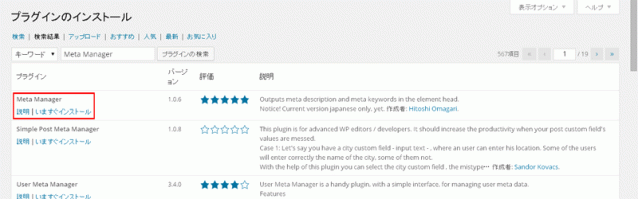
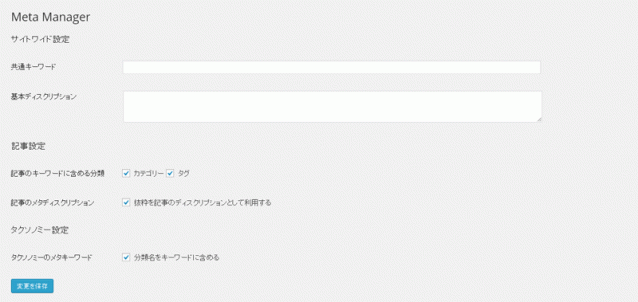
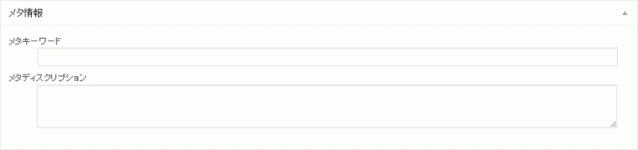
コメントフォーム